Inventário

Para acessar o inventário, faça o seguinte caminho:
INICIAR > CÓRTEX > ESTOQUE > OPERAÇÕES > INVENTÁRIO
A página será aberta na aba Cadastro, e cadastrar um novo cadastro selecione o ícone “+” (incluir), para iniciar o procedimento.
Cadastro
Após clicar no ícone incluir aparecerá uma mensagem na tela e será necessário preencher as informações solicitadas:
Note que algumas informações foram inseridas automaticamente, desta forma, fique atento, caso desejar alterar essas informações como responsável e operação.
1- Data: Neste campo deve ser informada a data em que o inventário está sendo realizado.
2- Hora: Deverá ser informada a Hora em que o inventário está sendo realizado.
3- O responsável pela criação do inventário deverá ser informado neste campo.
4- A operação é utilizada para definir em qual depósito o inventário fará movimentação. A operação de inventário deverá ser cadastrada previamente no cadastro de Operações.
5- Neste campo podemos informar um número de controle para localização do inventário. Campo não obrigatório.
Após preencher todas as informações necessárias clique no ícone gravar, conforme a imagem:
Feito isto, clique no ícone “NOVO”, e aparecerá a segunda parte da tela a ser preenchida.
Preencha as seguintes informações:
1- Neste campo informe o código do produto:
2- Localize a descrição do produto.
3- Informe a quantidade do produto.
5, 6 e 7- Preencha os dados do lote, caso o produto contenha.
Selecione o ícone Gravar para salvar as informações.
Os produtos aparecerão na grade apontada pela seta (preta), para inserir um novos produtos basta selecionar o ícone novo apontado pela seta (vermelha),
Utilizando os ícones grifados, é possível excluir e atualizar, respectivamente, a grade de produtos.
Segue imagem:
Todos os produtos cadastrados no sistema e com vínculo ao depósito selecionado, aparecerão na grade abaixo:
Caso algum produto cadastrado possua lote, aparecerá na outra grade e podem ser manipulados com os icones grifados Alterar Registro, Excluir Registro e Atualizar respectivamente.
Após inserir todos os produtos desejados clique em confirmar:
Exportar Planilhas
O inventário também pode ser realizado através de planilha excel (formatação CSV), esta planilha é gerada através do sistema com todos os produtos para que possam ser ajustados.
Para gerar a planilha clique no ícone Download – Arquivo:
Após isso, será gerado a planilha excel.
Atualize a quantidade de produtos na planilha na coluna quantidade inventário e em seguida salve a mesma em seu computador
Você deve salvar a planilha da seguinte forma:
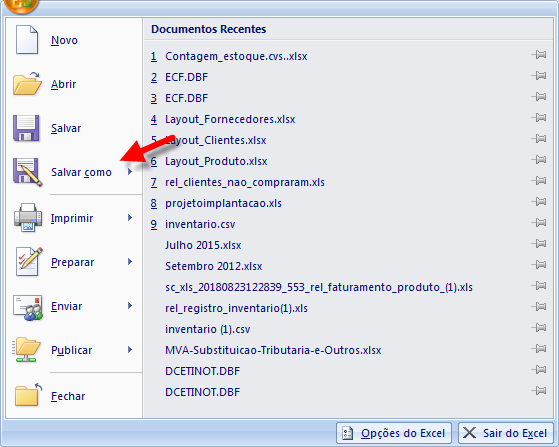

Clique em “Salvar Como”, e depois preencha os campos dentro do retângulo da mesma forma como mostram as imagens acima
Para importar a planilha ajustada para o sistema, basta clicar no ícone Upload de arquivos.
Selecione o arquivo planilha para fazer o Upload de arquivos e aguarde uns minutos até que os produtos sejam importados.
Para identificar se os produtos foram importados, basta verificar na grade de produtos conforme a imagem abaixo.
Os produtos da planilha aparecem na grade de Produtos, e os lotes referente aos produtos aparecerão na grade Lote.
Neste caso, a confirmação do inventário será automática.
Localizar
A aba Localizar poderão ser localizados os inventários já realizados.
